
Porządkowanie skrótów
Oprócz dodawania i porządkowania skrótów w aplikacji Skróty, możesz także wybrać, które skróty mają być widoczne w widżecie aplikacji Skróty w widoku Dzisiaj na iPhonie lub iPadzie. Skróty wyświetlane są na urządzeniu w takiej samej kolejności, w jakiej ułożone są w widoku Moje skróty w aplikacji Skróty.
Porządkowanie skrótów w widoku Moje skróty
Stuknij w Edycja w widoku Moje skróty
 .
. 
Przeciągnij jeden lub więcej przycisków w żądane miejsca (przed oderwaniem palca od ekranu zaczekaj, aż przyciski zmienią położenie).
Aby skończyć, stuknij w Gotowe.
Uwaga: Jeśli zalogujesz się przy użyciu swojego Apple ID, zmiany wprowadzane w aplikacji będą synchronizowane z innymi Twoimi urządzeniami iOS i iPadOS. Aby uzyskać więcej informacji, zobacz: Włączanie synchronizacji iCloud.
Porządkowanie skrótów w widoku Dzisiaj
Przy użyciu widżetu aplikacji Skróty w widoku Dzisiaj na iPhonie lub iPadzie możesz wybrać, które skróty mają być wyświetlane w widoku Dzisiaj, a także ustawić kolejność ich wyświetlania.
Uwaga: Aby dany skrót był wyświetlany w widoku Dzisiaj, musisz dodać ten skrót do widżetu aplikacji Skróty.
Na urządzeniu iOS lub iPadOS przesuń w prawo od lewej krawędzi ekranu początkowego, centrum powiadomień lub zablokowanego ekranu, aby wyświetlić widok Dzisiaj.
Stuknij w
 w prawym górnym rogu widżetu aplikacji Skróty, a następnie stuknij w Dostosuj w Skrótach (na dole widżetu).
w prawym górnym rogu widżetu aplikacji Skróty, a następnie stuknij w Dostosuj w Skrótach (na dole widżetu).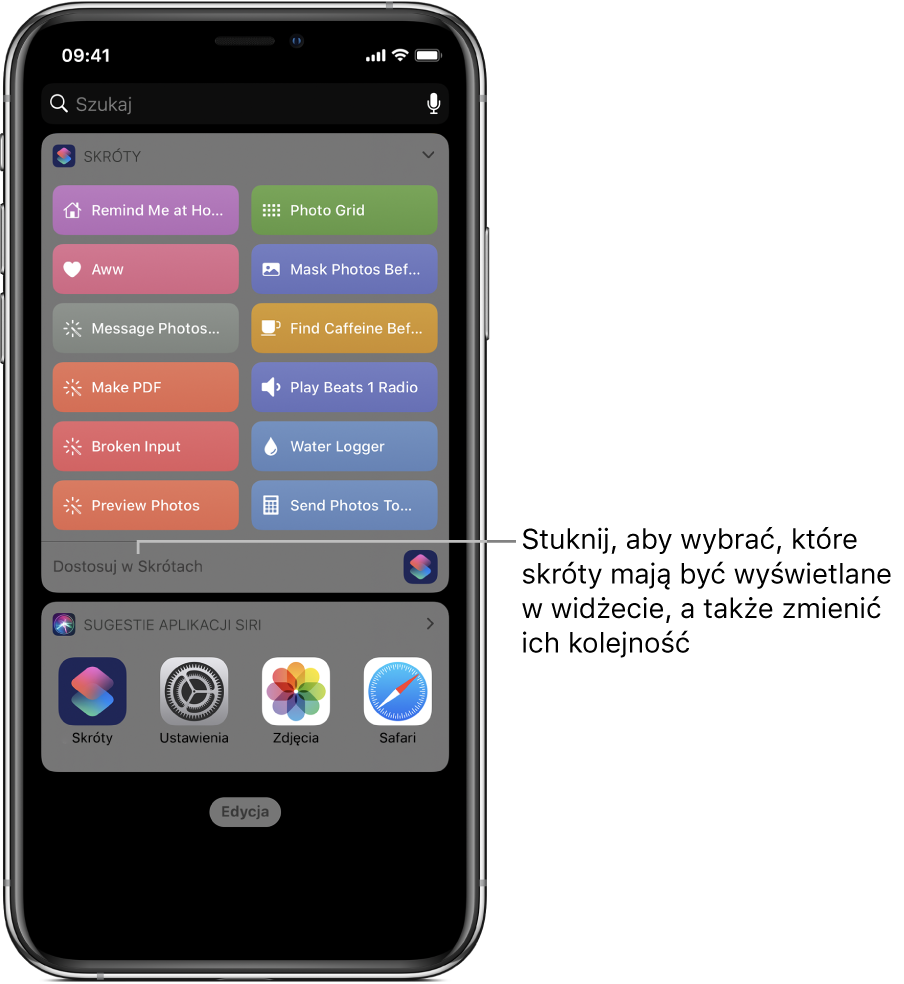
Pojawi się ekran dostosowywania skrótów.
Aby zmienić kolejność skrótów w widoku Dzisiaj, dotknij
 obok danego skrótu, a następnie przeciągnij go w nowe miejsce.
obok danego skrótu, a następnie przeciągnij go w nowe miejsce.
Gdy skończysz, stuknij w Gotowe.
Aby uzyskać więcej informacji, zobacz: Konfigurowanie oraz uruchamianie skrótów w widoku Dzisiaj.